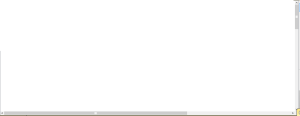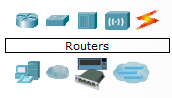FUNGSI CISCO:
Kegunaan
Packet Tracer biasanya digunakan siswa Cisco Networking Academy melalui sertifikasi Cisco Certified Network Associate (CCNA). Dikarenakan batasan pada beberapa fiturnya, software ini digunakan hanya sebagai alat bantu belajar, bukan seabagai pengganti Cisco routers dan switches.Packet Tracer memungkinkan siswa untuk merancang kompleks dan besar jaringan, yang sering tidak layak dengan hardware fisik, karena biaya. Packet Tracer biasanya digunakan oleh siswa CCNA Academy, karena tersedia untuk mereka secara gratis.
Fungsi
Fungsinya adalah untuk merancang sebuah sistem atau topologi jaringan yang akan di terapkan pada dunia nyata/kerja, karena kalau kita merancang topologi jaringan komputer tanpa bantuan aplikasi seperti ini bisa membutuhkan biaya yang mahal. Makanya cisco membuat aplikasi seprti ini agar orang dapat belajar tanpa membutuhkan biaya yang mahal
Packet Tracer biasanya digunakan siswa Cisco Networking Academy melalui sertifikasi Cisco Certified Network Associate (CCNA). Dikarenakan batasan pada beberapa fiturnya, software ini digunakan hanya sebagai alat bantu belajar, bukan seabagai pengganti Cisco routers dan switches.Packet Tracer memungkinkan siswa untuk merancang kompleks dan besar jaringan, yang sering tidak layak dengan hardware fisik, karena biaya. Packet Tracer biasanya digunakan oleh siswa CCNA Academy, karena tersedia untuk mereka secara gratis.
Fungsi
Fungsinya adalah untuk merancang sebuah sistem atau topologi jaringan yang akan di terapkan pada dunia nyata/kerja, karena kalau kita merancang topologi jaringan komputer tanpa bantuan aplikasi seperti ini bisa membutuhkan biaya yang mahal. Makanya cisco membuat aplikasi seprti ini agar orang dapat belajar tanpa membutuhkan biaya yang mahal
TOOLS TOOLS CISCO:
1.Menu Bar
- File, yang berisikan perintah New, Open, Open Samples, Save, Save As, Save As PKZ,Save As Common Cartridge, Print, Recent File, dan Exit
- Edit, yang berisikan perintah Copy, Paste, Undo, dan Redo
- Option, yang berisikan perintah Preferences, User Profile, Algorithm Settings, dan View Command Log
- View, yang berisikan perintah Zoom dan Toolbars
- Tools, yang berisikan perintah Drawing Palette dan Custom Devices Dialog
- Extensions, yang berisikan perintah Activity Wizard, Multiuser, IPC, Scripting, Clear Terminal Agent, LAN Multiuser Agent, WAN Multiuser Agent,UPnP Multiuser
- Help, yang berisikan perintah Contents, Tutorials, Report an Issue, dan About
Didalam Tools Bar ini terdapat:
- New, Untuk membuat file baru
- Open, Untuk membuka file Packet Tracer
- Save, Menyimpan Packet Tracer yang telah kita buat
- Print, Mencetak hasil Packet Tracer
- Activity Wizard, Membuka aktivitas wizard
- Copy, Meng-copy seleksi
- Paste, Menempelkan hasil copy
- Undo, Membatalkan perintah
- Redo, Membatalkan Undo
- Zoom In, Memperbesar tampilan layar kerja
- Zoom Reset, Mereset layar kerja yang telah di Zoom In atau di Zoom Out
- Zoom Out, Memperkecil tampilan layar kerja
- Drawing Pallete, untuk menggambar bentuk garis,persegi/bujur sangkar,dan lingkaran atau elips
- Custom Device dialog, membuat perangkat template
Didalam Common Tools Bar ini terdapat :
- Select, untuk berganti/mengaktifkan tool yang satu ke tool yang lain
- Move Layout, Memindah gambar/objek keseluruhan yang telah dibuat
- Place Note, memberi catatan atau keterangan atas objek yang kita buat
- Delete, untuk menghapus objek atau gambar
- Inspect, memeriksa configurasi objek
- Resize Shape, memperbesar /memperkecil objek
- Add Simple PDU, mengirim packet
- Add Complex PDU, mengirim paket
- Simulator mode, mengaktifkan menu simulasi pengiriman paket data
Selanjutnya adalah Logical/Physical Workspace and Navigation Bar
Kalian dapat beralih antara Workspace Fisik dan Logical Workspace dengan tab pada bar ini. Dalam Workspace logis, bar ini juga memungkinkan Kalian untuk kembali ke tingkat sebelumnya dalam sebuah cluster, membuat Cluster Baru, Pindah Obyek, Set Ubin Latar Belakang, dan Viewport. Dalam Workspace fisik, bar ini memungkinkan Anda untuk menavigasi melalui lokasi fisik, membuat Kota Baru, membuat Gedung Baru, membuat Closet Baru, Pindah Obyek, menerapkan Grid ke latar belakang, Set Latar Belakang, dan pergi ke Closet Kerja.
5.Workspace
Kali ini sudah pasti tempat kerja kita atau biasa disebut dengan Workspace
Daerah ini adalah di mana Kalian akan membuat jaringan yang di inginkan, menonton simulasi, dan melihat berbagai jenis informasi dan statistik.
6.Realtime/Simulation Bar
Kalian dapat beralih antara Realtime Mode dan Simulation Mode dengan tab pada bar ini. Bar ini juga menyediakan tombol Power Cycle Devices dan Fast Forward Time serta tombol Play Control dan tombol Event List toggle button di Simulation Mode. Juga, berisi jam yang menampilkan waktu relatif Realtime Mode dan Simulation Mode.
7.Network Component Box
Kotak di mana Kalian memilih perangkat dan koneksi untuk dimasukkan ke dalam Workspace ini dinamakan Network Component Box. Ini berisi Device-Type Selection Box dan Device–Specific Selection Box.
8.Device-Type Selection Box
Inilah salah satu bagian dari Network Component Box yang disebut dengan Device-Type Selection Box.
Kotak ini berisi jenis perangkat dan koneksi yang tersedia di Packet Tracer. Device-Specific Selection Box akan berubah tergantung pada jenis perangkat yang Kalian pilih.
9.Device-Specific Selection Box
Device-Specific Selection Box ini isinya berbeda beda tergantukng perkata yang kita pilih di Device-Type Selection Box.
Kotak ini adalah di mana Kalian memilih khusus perangkat yang digunakan untuk menempatkan jaringan dan koneksi yang ingin Kalian buat.
10.User Created Packet Window
Nah, dan yang terakhir ini disebut dengan User Created Packet Window
Jendela ini mengelola paket yang Kalian masukkan ke dalam jaringan selama skenario simulasi.